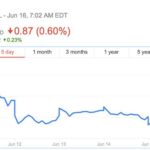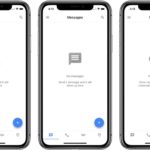最近のFacebookの個人情報問題が炎上している中、Facebookのアカウントの削除を検討している人も多いのではないでしょうか。前回、Webベースの削除方法をご紹介しましたが、今回、Android端末からFacebookアカウントを削除する方法をご紹介します。
Android端末からFacebookアカウントを直接削除する方法
Facebookはソーシャルネットワークからアカウントを削除する2つの方法を提供しています。最初のルートでは、アカウントを無効にすることができます。これにより、プロフィールは検索結果から削除され、友だちはタイムラインを見ることができなくなりますが、メッセージのようなデータの一部はまだ見えます。
このオプションを選択すると、Facebookプロフィールを元に戻したいときにアカウントを再度有効にすることもできます。 復帰する方法は、Facebookのウェブサイトに戻って古いログイン情報でログインするだけです。
アカウントを削除する2番目のルートは永久的に削除する方法です。これを行うと、プライベートデータ、写真、メッセージなどを含め、アカウント全体を削除するようにFacebookに依頼されます。
データが完全にFacebookのサーバーから削除されるまでに最大90日かかります。さらに、ログレコードのようなデータは削除されませんが、個人に紐づくIDは削除されます。
アカウントを無効にする
-
Android端末でFacebookアプリを開いた後、ナビゲーションバーの右端にあるオーバーフローボタンをタップします。そこから、[ヘルプと設定]の見出しにスクロールし、[アカウント設定]を選択します。
-
次に、[一般]、[アカウントの管理]の順に選択します。小さな「アカウント」セクションが表示されます。 Deactivateテキストを直接タップする必要があります。
-
続行するには、アカウントを無効にする最後のステップに進む前に、Facebookのパスワードを入力する必要があります。
-
最後のページに行くと、Facebookはあなたのアカウントを本当に無効にしたいか最終確認します。
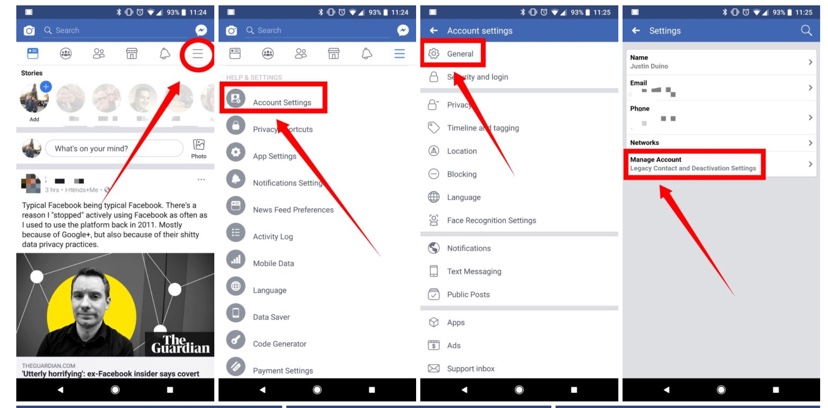 

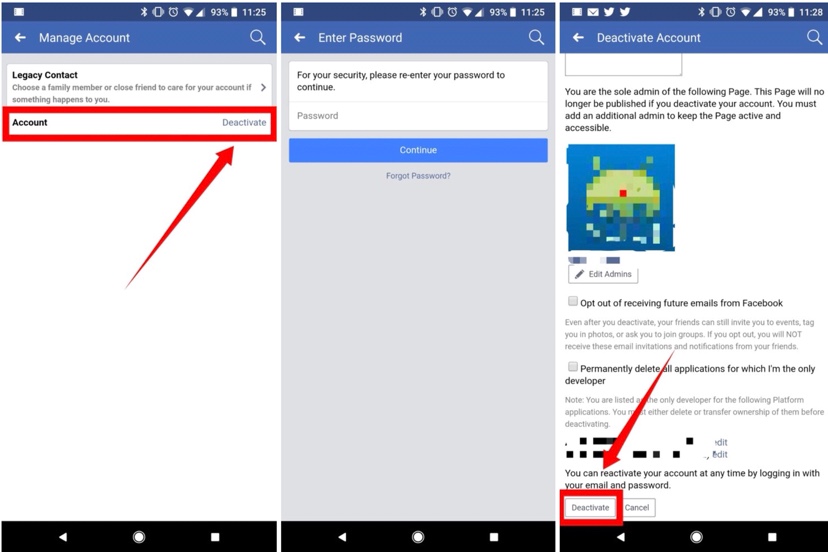 

アカウントを永久に削除する
Android端末からあなたのFacebookアカウントを削除することは、無効にするよりも簡単です。しかし、アカウントを削除することは恒久的なプロセスで、元に戻すことはできません。
Facebookアカウントを永久に削除したい場合は、https://www.facebook.com/help/delete_accountをご覧ください。これは、モバイルウェブブラウザでFacebookを表示します。続行するには、アカウントにサインインする必要があります。
その後、ウィンドウがあなたのアカウントを削除して問題ないかを確認します。最後にパスワードを入力するだけで、Facebookアカウントは永遠に消えてしまいます。
おまけ:データのアーカイブ
アカウントを無効にしたり削除するまえに、Facebookプロフィールデータを手元に保管したい場合は、プロフィールのアーカイブバージョンをダウンロードできます。これには、投稿、共有写真、メッセージ、Aboutセクションの情報などが含まれます。残念ながら、Android端末からこれを行うことはできませんので、PCを使う必要があります。
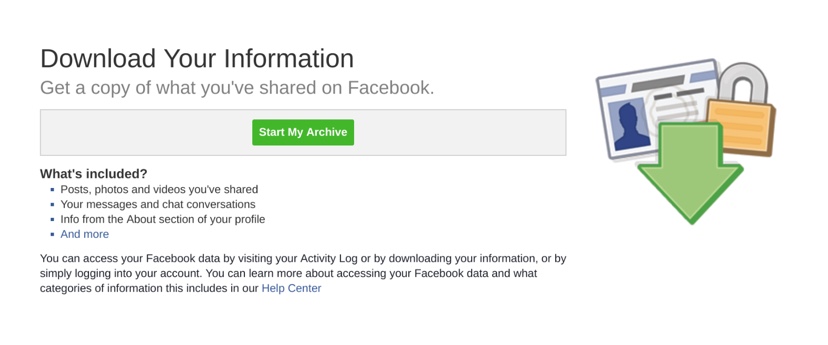 

これを行うには、PCのFacebookウェブサイトにアクセスし、プロフィール画像の横にある下矢印をタッし、設定を選択します。オプションリストの下にある、「あなたのFacebookデータのコピーをダウンロードする」をクリックします。
最後に、[マイアーカイブの開始]を選択すると、ファイルがコンピュータにダウンロードされます。